Signal messenger adalah pesan internet orang ke orang yang populer dan aman yang digunakan untuk komunikasi aplikasi berbasis web dan telepon secara global. Signal telah terkenal karena privasi yang diberikannya bersama dengan beberapa teknik enkripsi khusus. Fitur keamanan ini membantu mengawasi obrolan memastikan privasi pengguna. Saat ini, protokol terenkripsi ujung ke ujung telah menjadi fitur terpenting dalam aplikasi perpesanan apa pun, dan Signal tidak terkecuali. Aplikasi menggunakan protokol ini dan tidak membagikan data aplikasinya dengan aplikasi lain yang ada. Hal terpenting yang ingin saya sampaikan adalah bahwa itu juga didukung oleh platform Linux. Semua fitur yang dibahas ini menjadikan aplikasi ini pilihan utama pengguna saat ini.
Dalam tutorial ini, saya akan menunjukkan cara menginstal aplikasi pesan Signal di Desktop Ubuntu 20.04.
Pemasangan Aplikasi Pesan Sinyal
Metode # 01:Instalasi menggunakan snap
Buka jendela terminal menggunakan Alt+Ctl+T jalan pintas. Setelah dibuka, gunakan paket snap untuk menginstal aplikasi Signal Message. Snap didukung oleh hampir semua distribusi Linux dan biasanya diinstal pada saat instalasi OS berbasis platform Linux di sistem Anda. Snap mudah digunakan dan diperbarui dengan mudah. Masukkan perintah berikut di jendela terminal sistem Anda untuk menginstal Signal:
$ sudo snap install signal-desktop

Sistem juga dapat meminta kata sandi pengguna. Masukkan sandi terhadap bidang yang disediakan. Unduhan cepat akan dimulai.

Metode # 02:Instalasi menggunakan apt
Metode kedua yang akan kita gunakan untuk menginstal Signal adalah melalui paket apt. Pertama, kita perlu menginstal kunci resmi untuk penandatanganan perangkat lunak menggunakan:
$ wget -O- https://updates.signal.org/desktop/apt/keys.asc | sudo apt-key add -

Pembaruan akan dimulai seperti yang ditunjukkan di bawah ini:
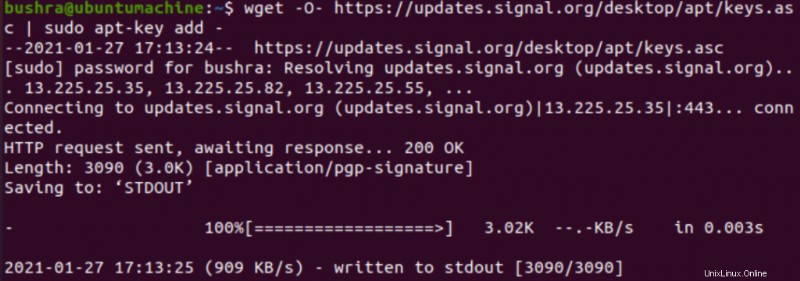
Mari tambahkan repositori resmi menggunakan perintah:
$ echo “deb [arch=amd64] https://updates.signal.org/desktop/apt xenial main” | sudo tee -a /etc/apt/sources.list.d/signal-xenial.list

Saat Anda menekan tombol

Sekarang, mari perbarui daftar paket menggunakan:
$ sudo apt update

Langkah selanjutnya adalah menginstal Signal App di sistem Anda menggunakan:
$ sudo apt install signal-desktop

Metode # 03:Instalasi menggunakan GUI
Metode ketiga, yang akan kita gunakan untuk menginstal Signal adalah melalui GUI. Mari mengakses Perangkat Lunak Ubuntu untuk menginstal Aplikasi Sinyal. Buka bilah penelusuran dan ketik.
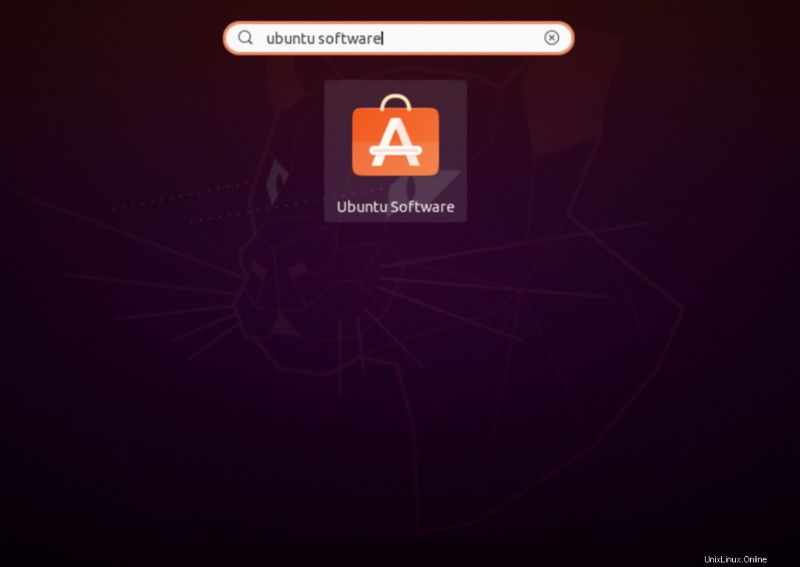
Setelah dibuka, ketik Desktop Sinyal kata kunci di bilah pencarian. Klik Desktop Sinyal pilihan yang tersedia.
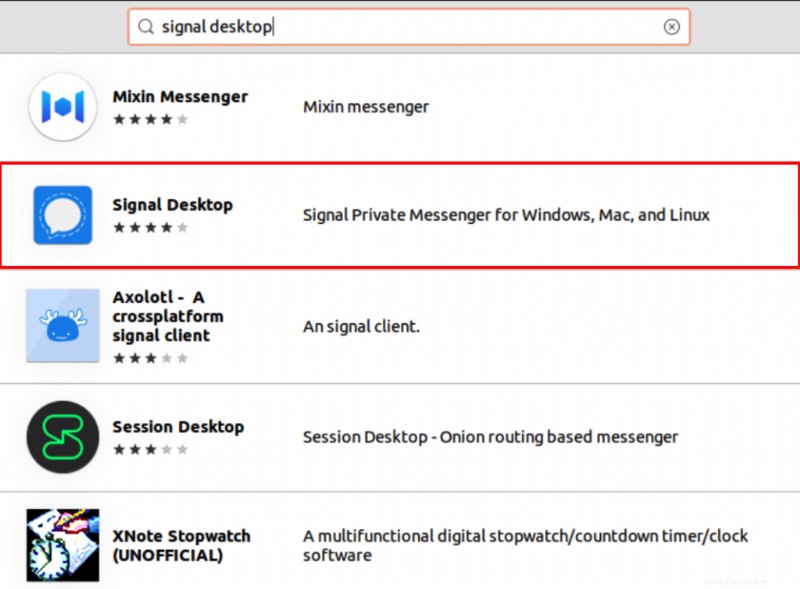
Sekarang, klik tombol Instal tombol yang tersedia di bawah Desktop Sinyal untuk memulai penginstalan.
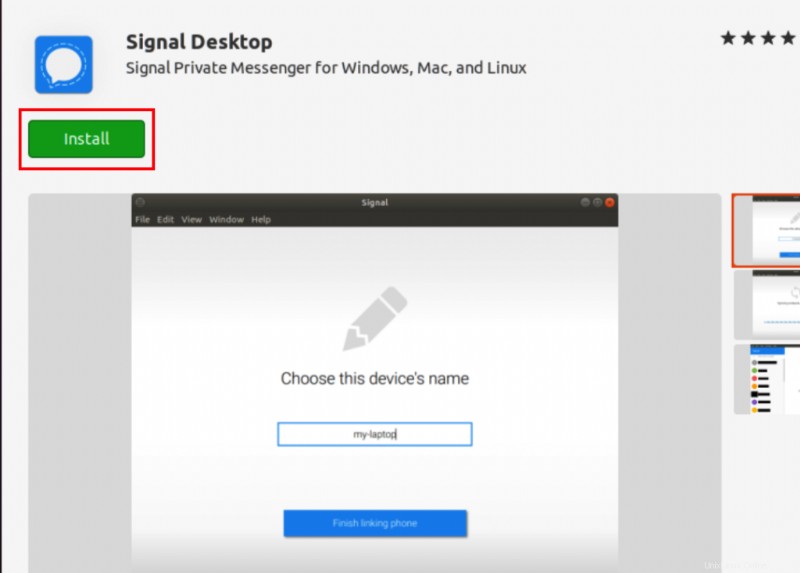
Instalasi akan dimulai sangat mirip dengan yang ditampilkan di bawah ini:
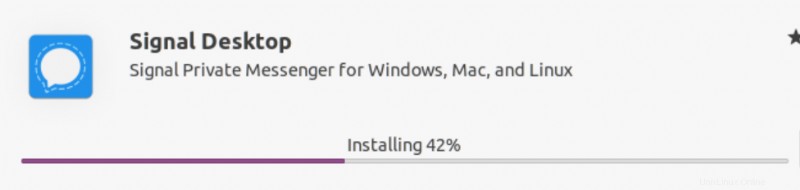
Mengakses Aplikasi Sinyal
Untuk mengakses aplikasi yang diinstal, ketik Tanda l di bilah pencarian. Anda akan melihat Sinyal dalam opsi yang tersedia.
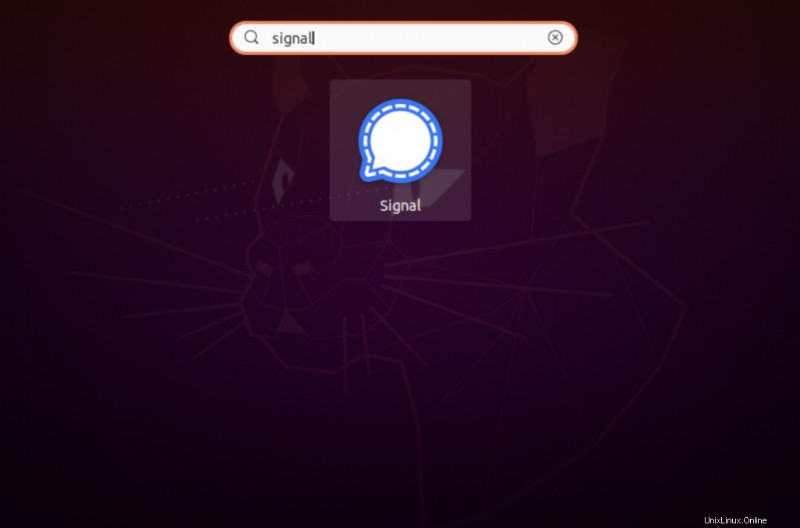
Klik untuk menggunakan aplikasi.
Menghapus Aplikasi Sinyal
Untuk menghapus aplikasi, klik tombol Hapus di GUI yang tersedia di bawah Perangkat Lunak Ubuntu yang tersedia daftar.
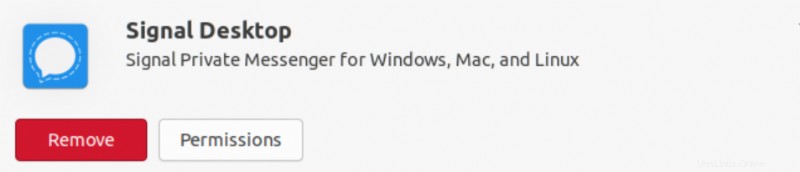
Modal berikut akan muncul untuk mengonfirmasi pilihan pengguna. Pilih Hapus opsi untuk memulai proses mencopot pemasangan aplikasi Signal.
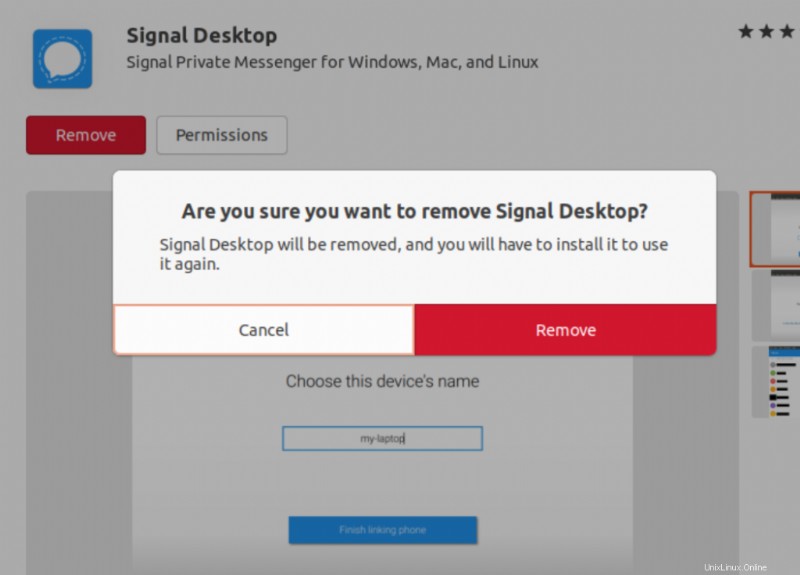
Kesimpulan
Dalam tutorial ini, kami membahas metode pemasangan Aplikasi Pesan Sinyal pada sistem Ubuntu 20.04. Di sini, kami membahas tiga metode yang mungkin untuk pemasangan Signal dan pengguna dapat memilih metode apa pun sesuai preferensi mereka. Dua metode pertama adalah metode berbasis terminal, sedangkan metode ketiga berbasis GUI. Kami juga membahas metode menghapus aplikasi Signal yang terinstal dari sistem Ubuntu 20.04.